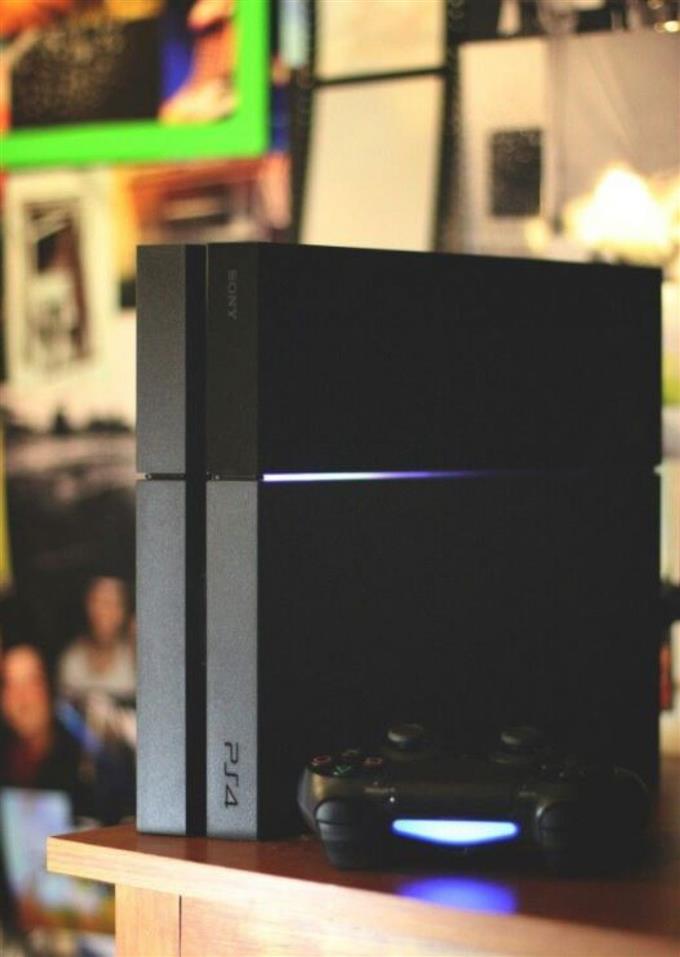많은 PS4 게이머들이 콘솔에서 발생하는 일반적인 오류 중 하나는 CE-34878-0 버그입니다. 이 문제에 대한 해결책을 찾고 있다면이 기사가 도움이 될 수 있습니다. 이 문제의 원인과 아래에서 해결하는 가장 좋은 방법을 알아보십시오..
PS4 CE-34878-0 오류 원인
여러 가지 요인으로 인해 CE-34878-0 오류가 발생할 수 있습니다. 대부분의 경우,이 오류는 손상된 HDD 또는 하드 드라이브로 인해 발생하지만 다른 상황에서는 임의로 나타날 수도 있습니다. 이 문제의 각 원인에 대해 논의 해 봅시다.
오래되거나 손상된 PS4 펌웨어.
콘솔 펌웨어를 정기적으로 업데이트하지 않는 많은 PS4 사용자에게이 오류가 발생합니다. 일부 최신 게임은 펌웨어가 최신이 아닌 경우이 코드를 트리거하는 경향이 있습니다. PS4를 오프라인에서만 재생했는데 이제 오류가 발생하는 경우 콘솔을 인터넷에 연결하고 소프트웨어 업데이트를 직접 다운로드하려고합니다.
손상, 손상 또는 호환되지 않는 하드 디스크 드라이브 (HDD).
이 오류가보고 된 많은 사람들은 문제가 나타나기 전에 하드 드라이브가 변경되었거나 교체되었다고 언급했습니다. 다른 경우에는 손상된 하드 드라이브가 문제를 일으킬 수도 있습니다. 현재 PS4에 새 HDD가있는 경우 이전 HDD를 재사용하여 문제가 해결되는지 확인하는 것이 좋습니다. 그렇지 않으면 하드 드라이브의 문제를 해결하여 PS4와 호환되는지 확인해야합니다.
네트워크 결함.
드문 경우이지만 느리거나 간헐적 인 네트워크 연결로 인해 PS4 시스템이 중단되어 오류가 표시 될 수 있습니다. 마지막에 진행중인 네트워크 문제가 있는지 또는 PlayStation 서비스에 서버 문제가 있는지 확인해야합니다.
다른 하드웨어 문제.
결함이있는 하드 드라이브 외에 다른 하드웨어 오작동으로도 오류가 발생할 수 있습니다. PS4 상태에 따라 오류는 여전히 알려지지 않은 하드웨어 문제의 징후이거나 전체 시스템 고장의 결과 일 수 있습니다..
PS4 CE-34878-0 오류 해결 방법
PS4 CE-34878-0 오류 수정은 일반적으로 많은 게이머가 쉽게 수행 할 수 있도록 귀하의 작업이 동일하기를 바랍니다. 해결 방법을 순서대로 수행하여이 문제를 해결하기 위해해야 할 일을 알아보십시오.
- PS4를 재부팅.
CE-34878-0 문제의 원인이 경미하거나 일시적인 경우 콘솔을 재부팅하면 쉽게 해결할 수 있습니다..
먼저 컨트롤러에서 콘솔을 수행하여 콘솔을 재부팅하십시오. 또는 전원 버튼을 앞쪽으로 길게 눌러 시스템을 다시 시작할 수 있습니다.
응답하지 않으면 콘센트 나 전원 스트립에서 플러그를 뽑고 1 분 정도 기다렸다가 다시 켭니다..
- 게임 및 시스템 업데이트 설치.
특정 게임 만 플레이하거나로드하려고 할 때 CE-34878-0 오류가 발생하면 게임에 대한 최신 업데이트를 설치하십시오.
PS4가 인터넷에 정기적으로 연결되어 있으면 게임 및 콘솔 펌웨어의 최신 업데이트를 자동으로 받아야합니다. 온라인 구성 요소가있는 게임은 일반적으로 업데이트하지 않으면 게임을 실행할 수 없습니다. 시스템 소프트웨어가 업데이트되지 않은 경우에도 마찬가지입니다..
업데이트를 설치하기 만하면됩니다..
콘솔 만 오프라인으로 사용하려는 경우 PS4 오프라인 업데이트를 고려할 수 있습니다.
- 얼굴 인식 기능 비활성화.
본체가 카메라에 연결되어 있으면 얼굴 인식 기능을 끄고 나중에 PS4를 다시 시작하십시오. 일부 사용자는이 솔루션이이 CE-34878-0 버그를 수정하는 데 효과적인 것으로 나타났습니다.

- 콘솔 디스플레이 설정을 수동으로 변경.
일부 사용자는 사용중인 해상도가 아닌 다른 해상도로 수동으로 해상도를 변경하여이 문제를 해결했다고보고했습니다. PS4의 디스플레이 기능 버그로 인한 것일 수 있습니다..
PS4의 해상도를 변경하려면
-설정으로 바로 가기
-소리 및 화면 선택.
-비디오 출력 설정 선택.
-해상도 선택.
-원하는 해상도를 선택하십시오.
해상도를 변경 한 후에도 문제가 해결되지 않으면 기본 해상도 (일반적으로 1080p)로 되돌릴 수 있습니다.
- 하드 드라이브 문제 해결.
우리는 많은 PS4 장치의 원래 하드 드라이브가 많은 게임에 필요한 거대한 설치 공간으로 인해 제한되어 있다는 것을 알고 있습니다. 최근에 하드 드라이브를 업그레이드했지만 대신 CE-34878-0이 발생한 경우 새 하드 드라이브가 원인인지 확인하려면 원래 하드 드라이브를 다시 설치하십시오..
새 하드 드라이브로 인해 문제가 발생한 것으로 확인되면 FAT, FAT32 또는 exFAT 표준으로 다시 포맷하십시오. 이들은 PS4에서 지원하는 것들입니다.
PS4가 문제없이 하드 드라이브를 읽을 수 있도록 콘솔에서 하드 드라이브를 다시 포맷 할 수 있습니다. USB 3.0 케이블 (외장 하드 드라이브를 연결하려는 경우)이 아닌 표준 USB 케이블을 사용하고 있는지 확인하십시오.
포맷하려면 :
-설정으로 바로 가기
-장치 선택.
-USB 저장 장치를 선택하고 외장 하드 드라이브를 선택하십시오.
-확장 스토리지로 포맷을 선택하고 X를 누릅니다.
-다음을 선택하고 X를 누릅니다.
-포맷을 선택하고 X를 탭하십시오.
-예를 선택하고 X를 누릅니다.
-확인을 선택하고 X를 누릅니다.
- 콘솔 데이터베이스 재 구축.
PS4를 사용하여 하드 드라이브를 이미 포맷했지만 CE-34878-0 오류가 계속 표시되면 다음으로해야 할 일은 데이터베이스를 다시 작성하는 것입니다. 원래 하드 드라이브를 전혀 변경하지 않은 경우에도이 작업을 수행 할 수 있습니다.
-PS4를 완전히 끕니다.
-콘솔이 완전히 꺼지면 신호음이 두 번 들릴 때까지 PS4 전면 패널의 전원 버튼을 길게 누릅니다..
-두 번째 경고음이 울린 후 전원 버튼을 놓습니다. 첫 번째 경고음이 울린 후 약 7 초 후에 발생합니다..
-USB 케이블을 사용하여 컨트롤러를 콘솔에 연결 한 다음 PlayStation 버튼을 누릅니다.
-안전 모드 메뉴에서 옵션 5 [데이터베이스 재구성].
- 펌웨어 설정을 기본값으로 되 돌리십시오 (초기화).
원래 하드 드라이브를 사용하고 있지만 게임을 할 때 또는 시스템을로드하려고 할 때 CE-34878-0 오류가 나타나는 경우, 콘솔을 초기화 할 수 있는지 확인하십시오. 설정 메뉴 또는 안전 모드를 통해 공장 초기화를 수행하는 두 가지 방법이 있습니다.
데이터베이스를 다시 빌드 할 때와 마찬가지로 옵션 5를 선택하는 대신 안전 모드를 사용하는 것이 좋습니다. 옵션 7 (PS4 초기화 / 시스템 소프트웨어 재설치).
소니의 도움 받기.
불행히도이 문제에 대한 해결책을 찾을 수없는 경우 Sony에 문의하거나 해당 지역 서비스 센터를 방문하여 도움을 요청하십시오.
우리에게 도움을 받으세요.
휴대 전화에 문제가 있습니까? 이 양식을 사용하여 언제든지 문의하십시오. 도와 드리겠습니다. 또한 시각적 지침을 따르려는 사람들을위한 비디오를 만듭니다. 문제 해결을 위해 androidhow Youtube Channel을 방문하십시오..